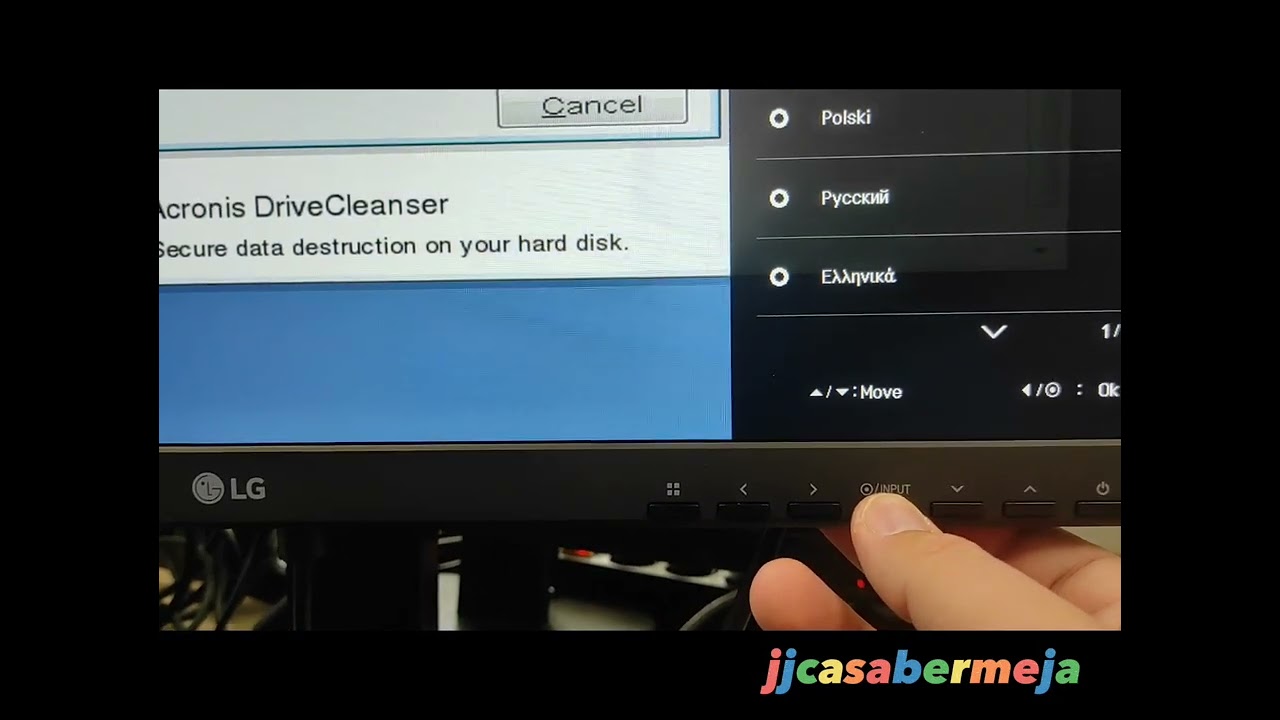
En este tutorial aprenderás cómo configurar el ahorro de energía del monitor en tu equipo para que puedas ahorrar energía y prolongar la vida útil de tu monitor. Configurar la función de ahorro de energía del monitor es una forma sencilla y eficaz de reducir el consumo de energía y minimizar el impacto ambiental de tu equipo. Además, esto te permitirá ahorrar dinero en tu factura de electricidad y disfrutar de una experiencia informática más sostenible. Sigue los pasos que se indican a continuación para configurar el ahorro de energía en tu monitor.
Soluciones prácticas para salir del modo ahorro de energía del monitor
El modo ahorro de energía del monitor es una función útil para reducir el consumo de energía y prolongar la vida útil del dispositivo. Sin embargo, a veces puede resultar molesto si el monitor no se activa después de un tiempo de inactividad o si no podemos volver a encenderlo. A continuación, te presentamos algunas soluciones prácticas para salir del modo ahorro de energía del monitor.
1. Presiona cualquier tecla o mueve el ratón
Una forma sencilla de salir del modo ahorro de energía es presionar cualquier tecla del teclado o mover el ratón. Esto debería activar el monitor de inmediato y restaurar la imagen en la pantalla.
2. Verifica la conexión del cable
Si el monitor sigue sin encenderse, puede ser que el cable que conecta el monitor a la computadora esté suelto o desconectado. Asegúrate de que los cables estén correctamente conectados y de que no haya daños en ellos.
3. Reinicia la computadora
Si el problema persiste, intenta reiniciar la computadora. Esto puede solucionar cualquier problema técnico que esté causando el modo ahorro de energía del monitor.
4. Cambia la configuración de energía
Si ninguna de las soluciones anteriores funciona, es posible que debas cambiar la configuración de energía de la computadora. Ve al panel de control y busca la opción de «opciones de energía». Desde allí, puedes ajustar las opciones para evitar que el monitor entre en modo ahorro de energía.
5. Actualiza los controladores del monitor
Si el problema continúa, puede ser que los controladores del monitor estén desactualizados. Busca en el sitio web del fabricante del monitor e instala los controladores más recientes.
Estas soluciones prácticas deben ayudarte a solucionar cualquier problema que puedas tener. Recuerda siempre verificar los cables, la configuración de energía y los controladores para asegurarte de que todo esté funcionando correctamente.
Optimiza el rendimiento de tu dispositivo: Configura el modo de ahorro de energía
Una de las formas más efectivas de ahorrar energía en tu dispositivo es configurar el modo de ahorro de energía. Esta función se encarga de reducir el consumo de energía en tu dispositivo al disminuir su rendimiento. Sin embargo, esto no significa que tu dispositivo se vuelva inutilizable, sino que se ajusta para consumir menos energía.
Configurar el modo de ahorro de energía en tu monitor es una excelente manera de ahorrar energía y optimizar el rendimiento de tu dispositivo. Aquí te mostramos cómo hacerlo:
Paso 1: Haz clic en el botón de inicio y busca «Configuración de pantalla». Luego, haz clic en «Configuración de pantalla» en los resultados de búsqueda.
Paso 2: En la ventana de Configuración de pantalla, haz clic en la opción «Configuración de energía» en la parte inferior.
Paso 3: En la ventana de Configuración de energía, selecciona «Ahorro de energía» en la lista de opciones de plan de energía. Si deseas personalizar la configuración, haz clic en «Cambiar la configuración del plan».
Paso 4: Personaliza la configuración según tus preferencias y necesidades. Puedes ajustar el tiempo de inactividad antes de que el monitor se apague, la intensidad de brillo y el tiempo de espera del sistema antes de que se active el modo de suspensión.
Paso 5: Haz clic en «Guardar cambios» para aplicar la configuración y activar el modo de ahorro de energía en tu monitor.
¡Empieza a ahorrar energía ahora mismo!
Consejos para desactivar el modo de ahorro de energía en monitores Dell y aumentar su rendimiento
El modo de ahorro de energía en los monitores Dell es una característica útil que ayuda a reducir el consumo de energía cuando el monitor no está en uso. Sin embargo, puede afectar negativamente el rendimiento del monitor si se activa de manera incorrecta o innecesaria. Aquí te ofrecemos algunos consejos para desactivar el modo de ahorro de energía y mejorar el rendimiento de tu monitor Dell.
1. Desactiva el modo de ahorro de energía en la configuración del monitor
La forma más sencilla de desactivar el modo de ahorro de energía es accediendo a la configuración del monitor. Para hacerlo, presiona el botón de menú en el monitor y busca la opción de ahorro de energía. Si lo encuentras, desactívalo y guarda los cambios. Si no lo encuentras, consulta el manual del usuario o visita el sitio web de Dell para obtener más información.
2. Configura el modo de ahorro de energía en el sistema operativo
Además de la configuración del monitor, también puedes ajustar el modo de ahorro de energía en el sistema operativo de tu computadora. En Windows, ve a Configuración > Sistema > Energía y suspensión, y ajusta el tiempo de inactividad antes de que se active el modo de ahorro de energía. En Mac, ve a Preferencias del sistema > Ahorro de energía y ajusta la configuración según tus necesidades.
3. Actualiza los controladores del monitor
Los controladores del monitor son programas que permiten que el monitor funcione correctamente con la computadora. Si los controladores están desactualizados, el rendimiento del monitor puede verse afectado. Para actualizar los controladores, visita el sitio web de Dell y busca la sección de descargas de controladores para tu modelo de monitor. Descarga e instala los controladores más recientes.
4. Verifica la conexión del monitor
Una conexión inestable entre el monitor y la computadora puede afectar el rendimiento del monitor. Verifica que los cables estén correctamente conectados y que no haya objetos que obstruyan la conexión. Si es posible, utiliza cables de alta calidad para obtener una conexión más estable.
5. Ajusta la configuración de brillo y contraste
La configuración de brillo y contraste puede afectar el rendimiento del monitor. Ajusta la configuración para obtener el mejor rendimiento posible. Si no estás seguro de cómo ajustar la configuración, consulta el manual del usuario o visita el sitio web de Dell para obtener más información.
Siguiendo estos consejos, podrás desactivar el modo de ahorro de energía en tu monitor Dell y mejorar su rendimiento. Recuerda que el modo de ahorro de energía es útil para reducir el consumo de energía, pero si no se configura correctamente, puede afectar negativamente el rendimiento del monitor.
Consejos para mantener la pantalla encendida en tu ordenador
¿Te ha pasado que estás en plena actividad y de repente la pantalla de tu ordenador se apaga? Esto sucede cuando el ahorro de energía de la pantalla está configurado para que se apague después de un cierto tiempo de inactividad, lo que puede ser muy frustrante cuando estás trabajando en algo importante. Para evitar que esto suceda, aquí te dejamos algunos consejos para mantener la pantalla encendida en tu ordenador:
1. Configura el ahorro de energía de la pantalla: Si tienes Windows, ve al Panel de control, selecciona «Opciones de energía» y luego ajusta la configuración de la pantalla para que no se apague automáticamente. Si tienes un Mac, ve a Preferencias del sistema, haz clic en «Economizador» y ajusta la configuración de la pantalla allí.
2. Utiliza una aplicación o programa: Hay programas que te permiten mantener la pantalla encendida mientras trabajas. Uno de los más populares es Caffeine para Mac, que evita que la pantalla se apague cuando está activo. Hay aplicaciones similares para Windows, como KeepDisplayOn.
3. Mueve el cursor o presiona una tecla: Una forma simple de mantener la pantalla encendida es mover el cursor del ratón o presionar una tecla en el teclado de vez en cuando. Esto evitará que la pantalla se apague por inactividad.
4. Desactiva el protector de pantalla: El protector de pantalla puede ser una distracción y puede hacer que la pantalla se apague si está configurado para hacerlo. Si no necesitas un protector de pantalla, desactívalo para evitar que la pantalla se apague automáticamente.
Con estos consejos, podrás trabajar sin interrupciones y sin tener que preocuparte de que la pantalla se apague inesperadamente.
